-
如何清除电脑缓存,小编告诉你电脑垃圾如何清除
- 2018-03-30 09:21:11 来源:windows10系统之家 作者:爱win10
平日使用电脑进行文件操作时,总会产生临时文件存储在电脑的临时文件夹temp中,既耗费了系统资源,有影响电脑开机运行速度。如何清除这些电脑临时文件?下面,小编就来大家聊聊电脑垃圾清理的操作方法了。
电脑在长时间的使用过程中会积累较多的缓存垃圾,这些缓存无疑大大占有了电脑的存储空间,从而影响电脑的使用,很多的用户都会选择和使用第三方软件进行清理,其实往往清理不彻底导致的,下面,小编就拉跟大家讲解清除电脑垃圾的操作方法。
电脑垃圾如何清除
1、输入%temp%命令法。
%temp%是系统的环境变量,对应的是C:Documentsand SettingsAdministratorLocal SettingsTemp文件夹,运行%temp%,就会打开这个文件夹。那里是安装软件等工作时留下来的临时文件,是没用的垃圾文件,可以全删掉。
点左下角的“开始”--“运行”,输入“%temp%”(引号内的)。点“确定”即出现C盘中的垃圾文件,然后全选并删除。(不会影响系统)
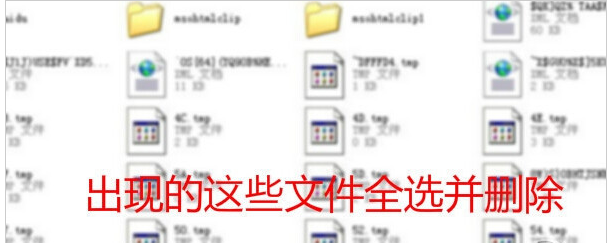
电脑垃圾系统软件图解1
如不能全删,一个一个删(粉碎)。还是删除不了的,暂且不管它。
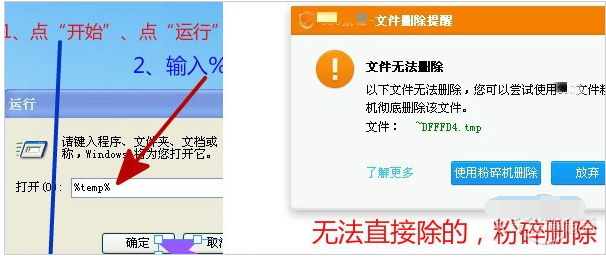
电脑系统软件图解2
2、磁盘清理法。
点击“开始→运行”,在“运行”中输入:“cleanmgr /SAGERUN:99” ,这时系统会执行清理磁盘工具的“特别模式”。后回车,即可快速执行系统垃圾文件清理,并依次弹出多个对话框。

电脑垃圾系统软件图解3
如果想选择性清理,则在运行对话框中输入:“cleanmgr /sageset:99”后回车,就会出现很多清理选择,选择需要清理的文件。
3、运行cookies命令法。
打开电脑左下角的开始,进入运行,输入cookies,点确定。将弹框中的文件全部拉黑删除。
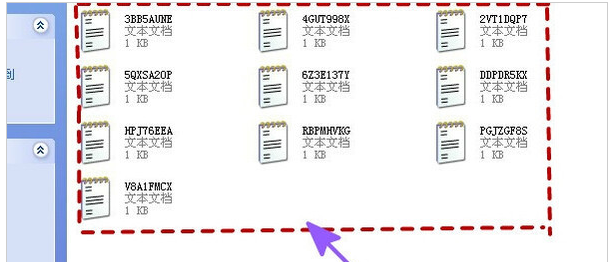
电脑系统软件图解4
清理cookies还可保护你的隐私,防止泄密。但使用这种方法应注意:你在网站留下的信息会被清除。
4、检查事件查看器法。
点开始,找控制面板。打开后,找“性能与维护”、找“管理工具”找到事件查看器。双击左键点开,在对话框中将鼠标放到应用程序上,看看你的有多少个事件,将无用的清除。再把鼠标下拉到系统,在查看你的系统里有多少个无用的事件,也按上面的方法清除。

电脑垃圾系统软件图解5
以上就是清除电脑缓存的操作步骤。
猜您喜欢
- windows10专业版系统之家下载..2016-11-24
- win7系统添加共享打印机登陆失败..2015-04-15
- sony笔记本64位WIN7旗舰版最新下载..2016-12-31
- 图文详解win7快速启动栏不见了怎么办..2018-12-25
- w764位装机版最新下载2017-04-04
- windows 如何用ghost还原?2016-10-17
相关推荐
- qsv文件怎么打开,小编告诉你qsv文件怎.. 2017-12-18
- 详解windows7激活客户端在哪界面.. 2023-04-20
- 雨林木风win7 32位安装图文教程.. 2016-08-22
- win7激活码分享 2022-12-21
- 细说win7防火墙设置关闭的方法.. 2018-12-30
- 32 win8.1专业版下载 2017-02-13





 系统之家一键重装
系统之家一键重装
 小白重装win10
小白重装win10
 Auto cad 2005 32位简体中文破解版下载
Auto cad 2005 32位简体中文破解版下载 月光浏览器 v1.0官方版
月光浏览器 v1.0官方版 深度技术win7系统下载64位装机版1704
深度技术win7系统下载64位装机版1704 小白系统win10系统下载32位专业版v201707
小白系统win10系统下载32位专业版v201707 QQ浏览器鹿晗专版 v9.6.11696.400官方版
QQ浏览器鹿晗专版 v9.6.11696.400官方版 萝卜家园 Ghost Win7 32位旗舰版 V8.0
萝卜家园 Ghost Win7 32位旗舰版 V8.0 FireFox火狐
FireFox火狐 绿茶系统免激
绿茶系统免激 深度技术win1
深度技术win1 搜狗高速浏览
搜狗高速浏览 系统之家Ghos
系统之家Ghos 系统之家ghos
系统之家ghos 萝卜家园ghos
萝卜家园ghos 天才宝贝取名
天才宝贝取名 萝卜家园ghos
萝卜家园ghos 绿茶系统ghos
绿茶系统ghos 壁虎浏览器 v
壁虎浏览器 v 粤公网安备 44130202001061号
粤公网安备 44130202001061号